원을 그린다.
상단 메뉴 path>object to path 선택
패스툴로 점을 추가 한다. (더블 클릭)
![[pacman]](http://howto.nicubunu.ro/inkscape_pacman_baddies/pacman01.png)
양 쪽 드래그 선택 후, Ctrl를 누른채 하단으로 드래그
![[pacman]](http://howto.nicubunu.ro/inkscape_pacman_baddies/pacman02.png)
첫번째 오브젝트의 왼쪽 두점을 드래그 선택,
상단 퀵메뉴에서 insert new node button을 두번 클릭
오브젝트의 오른쪽 면에도 점을 insert new node button을 두번 클릭
점이 추가 된다.
![[pacman]](http://howto.nicubunu.ro/inkscape_pacman_baddies/pacman03.png)
하단 양쪽으로 점을 하나씩 선택한다. 상단 퀵메뉴의 delete selected node button 클릭
shift키로 점 두개 선택후 ctrl키 누른 상태로 위로 이동
![[pacman]](http://howto.nicubunu.ro/inkscape_pacman_baddies/pacman04.png)
기존의 오브젝트에서 마우스 오른쪽 버튼을 눌러 duplicate을 선택 (복사)
오브젝트를 선택해서 툴바에서 gradient선택하고 상단 퀵메뉴에서 옵션을 찾는다.
옵션을 조절한다.
![[pacman]](http://howto.nicubunu.ro/inkscape_pacman_baddies/pacman06.png)
흰 자를 그린후 duplicate로 복사, 검은 그라데이션
검은 눈동자를 추가
흰자와 검은자를 상단 퀵메뉴의 create to clone으로 묶어 준다.
clone을 왼쪽 으로 이동
반짝이는 효과를 적용 한다.
오브젝트를 선택툴로 한번 더 클릭하면 회전할 수 있을 것이다.
그라디언트를 클릭하고 하단 좌측 메뉴의 fill을 클릭한다. 그라디언트 옵션이 생성 된다.
![[pacman]](http://howto.nicubunu.ro/inkscape_pacman_baddies/pacman08.png)
![[pacman]](http://howto.nicubunu.ro/inkscape_pacman_baddies/pacman09.png)
퀵메뉴에서 Lower selection to button을 찾아야 할 것이다. 그림자의 뒤로 보낸다.
![[pacman]](http://howto.nicubunu.ro/inkscape_pacman_baddies/pacman10.png)
blur 적용
![[pacman]](http://howto.nicubunu.ro/inkscape_pacman_baddies/pacman11.png)
오브젝트를 전체 선택후 duplicate로 복사 한다.
ctrl을 누른 상태에서 이동
오브젝트를 선택하고 tab키를 눌러본다. 오브젝트의 몸체를 선택할 수 있을 것이다.
색을 바꿔 본다.
![[pacman]](http://howto.nicubunu.ro/inkscape_pacman_baddies/pacman12.png)
여러 가지 스타일로 변형한 모습
만든이의 클립 아트 컬렉션에 방문해 보라
http://clipart.nicubunu.ro/?gallery=pacman
본문은 http://howto.nicubunu.ro/inkscape_pacman_baddies/의 내용을 수정 및 번역 하였습니다.
본문은 http://howto.nicubunu.ro/inkscape_pacman_baddies/의 내용을 수정 및 번역 하였습니다.

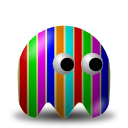
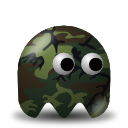

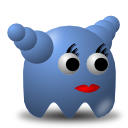


댓글 없음:
댓글 쓰기